Améliorez l'attrait de votre site web et captivez votre public grâce au bloc de fenêtres contextuelles vidéo. Quelle que soit la source (YouTube, Vimeo ou vidéos auto-hébergées), cette fonctionnalité vous permet d'intégrer sans effort du contenu vidéo à votre site. Ajustez la mise en page de la vidéo en fonction de votre style et laissez-la apparaître dynamiquement lorsque les utilisateurs font défiler vos pages web.
Utiliser le bloc Vidéo Pop Up sur vos pages SeedProd
- Naviguez jusqu'à Design > Avancé et glisser-déposer le Bloc de fenêtres contextuelles vidéo sur la page.
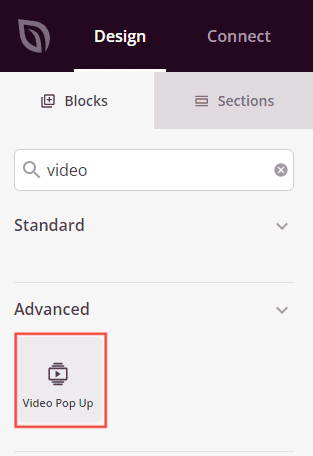
- Une fois le bloc ajouté, cliquez dessus pour accéder aux paramètres. Dans le menu Onglet Contenu > Vidéo vous pourrez sélectionner votre source vidéo (YouTube, Vimeo, Personnalisée) et définir une heure de début et une heure de fin en fonction de l'option choisie.
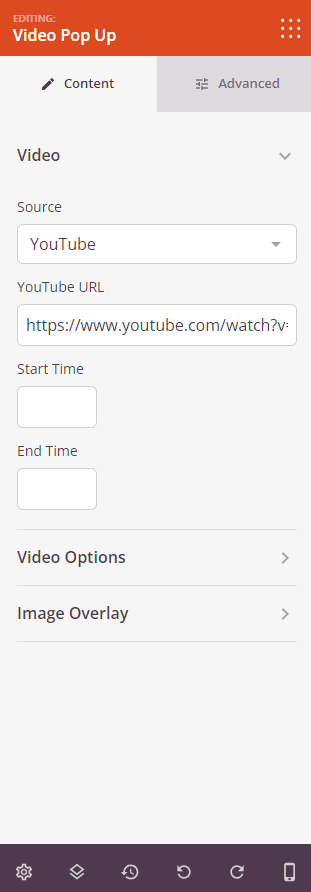
- Personnalisez l'expérience visuelle dans le Options vidéo section :
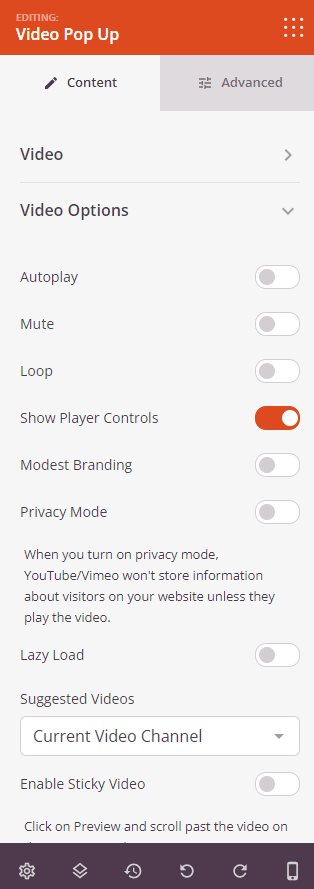
- Autoplay : Attirez immédiatement l'attention en lançant automatiquement la vidéo au chargement de la page.
- Couper le son : Veillez à ce que la vidéo ne perturbe pas l'expérience de l'utilisateur en la mettant en sourdine.
- Boucle : Créez une expérience visuelle sans fin avec des vidéos en boucle.
- Afficher les commandes du lecteur : Permettre aux utilisateurs de mettre en pause, de lire et de passer d'une vidéo à l'autre.
- Mode vie privée : Protégez la vie privée des spectateurs en ne stockant pas de cookies tant qu'ils n'ont pas visionné la vidéo.
- Lazy Load : accélère le temps de chargement des pages en ne chargeant la vidéo que lorsqu'elle est visible.
- Vidéos suggérées : Maintenez l'intérêt des spectateurs en leur suggérant des vidéos à la fin de la page.
- En activant le Superposition d'images En option, vous pouvez utiliser votre propre image pour donner aux spectateurs un aperçu du contenu de la vidéo. Une vignette convaincante peut augmenter considérablement votre taux de clics.
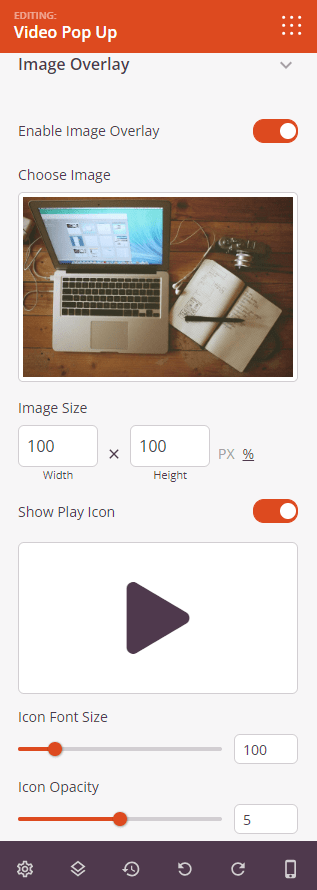
- Dans le cadre de la Onglet AvancéVous aurez la possibilité de.. :
- Modifiez la largeur, le rapport hauteur/largeur, l'alignement et ajoutez un style d'ombre.
- Gérez l'espacement, attribuez des attributs et appliquez des effets d'animation.
- Configurer les options de visibilité des appareils.
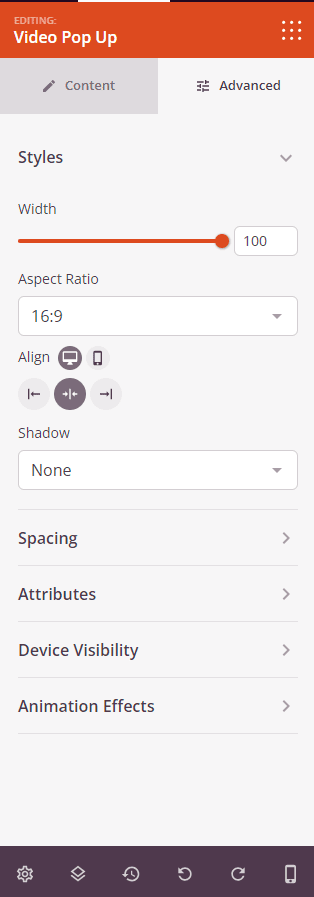
- Voilà, c'est fait ! Veillez à enregistrer votre travail pour que vos modifications soient conservées.
